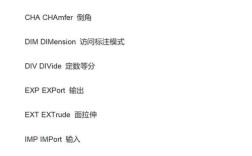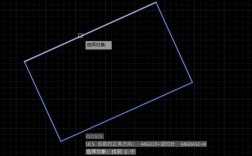在CAD软件中,布局覆盖命令(通常指“视口”相关功能)是实现高效出图和布局管理的关键工具,尤其适用于需要在一张图纸中展示不同比例、不同视角或不同细节内容的场景,通过合理运用布局覆盖功能,用户可以灵活控制模型空间与图纸空间的显示关系,优化图纸布局的整洁性和专业性,以下从核心概念、操作步骤、应用场景及注意事项等方面展开详细说明。

布局覆盖的核心概念与作用
布局覆盖的核心在于“视口”(Viewport)——一种在图纸空间中显示模型空间特定区域的浮动窗口,每个视口可以独立设置比例、图层可见性、视图角度等属性,从而实现“一个布局,多个视图”的效果,与模型空间的全局显示不同,视口覆盖功能允许用户在同一布局中叠加多个视口,每个视口聚焦于模型的不同部分,在建筑平面图中,主视口显示整体布局,小视口放大楼梯间或卫生间细节;在机械图中,主视口显示装配体,小视口展示零件局部剖视图。
视口覆盖还支持“剪裁”(Clip)功能,通过指定多边形或边界隐藏视口中的多余部分,使视图更贴合图纸边框或复杂轮廓,这一特性常用于创建不规则形状的视口,如在地图绘制中沿道路边界裁剪视口,或在装饰设计中沿家具轮廓裁剪局部视图。
布局覆盖的操作步骤
创建基础布局与视口
切换至“布局”选项卡(通常在绘图区底部有“模型”和“布局”标签),系统会自动生成一个默认视口,若需创建新视口,可通过以下方式:
- 命令行输入:
VIEWPORT(或快捷键VP),按回车后选择“对象(O)”或“多边形(P)”创建矩形或不规则视口。 - 功能区路径:在“布局”选项卡中点击“布局视口”下拉菜单,选择“矩形视口”“多边形视口”或“对象视口”(将封闭图形对象转换为视口)。
创建后,视口会显示模型空间的全部内容,需双击进入视口内部(激活模型空间状态),使用缩放(ZOOM)和平移(PAN)命令调整显示内容,再双击视口外部返回图纸空间。

设置视口属性
每个视口的独立性通过属性控制,可通过以下方式修改:
- 比例设置:选中视口,在状态栏的“视口比例”下拉菜单中选择预设比例(如1:100、1:50),或自定义比例值,注意:模型空间中的实际尺寸不变,仅视口显示比例缩放。
- 图层控制:在“图层特性管理器”中,可新建专门用于视口的图层(如“VP-DETAIL”),并将视口边框置于该图层,通过冻结或关闭该图层统一隐藏所有视口边框。
- 视觉样式与渲染:在激活的视口内,可通过“视图”选项卡设置视觉样式(如线框、隐藏、真实),且不同视口可设置不同样式,例如主视口用“隐藏”显示结构,小视口用“线框”展示内部管线。
视口剪裁与叠加
若需裁剪视口形状或实现视口叠加效果:
- 多边形剪裁:选中视口,输入
VPCLIP命令,选择“多边形(P)”选项,绘制封闭多边形作为剪裁边界,在建筑平面图中沿墙体轮廓创建不规则视口,突出显示墙体细节。 - 视口嵌套:在一个视口内创建新视口(需先将原视口边框分解为线条),形成“视口中套视口”的效果,主视口显示总平面图,内部小视口放大显示入口景观,且小视口可独立设置比例和图层。
锁定视口与批量管理
为避免误操作修改视口内的视图比例或位置,需锁定视口:
- 选中视口,右键选择“显示锁定”→“是”,或输入
VPLOCK命令锁定,锁定后,视口内的缩放、平移操作将被禁用,仅可修改视口本身(如移动、缩放边框)。
对于批量管理多个视口,可利用“块”功能:将多个视口及属性定义为块,插入时统一调整比例和位置,提高布局效率。

布局覆盖的应用场景
| 应用场景 | 操作要点 | 示例 |
|---|---|---|
| 建筑施工图 | 主视口显示1:100平面图,小视口放大1:20楼梯间,通过VPCLIP裁剪视口沿楼梯轮廓。 | 在同一布局中同时表达整体布局与局部节点,减少图纸数量。 |
| 机械装配图 | 主视口显示1:2装配体,小视口用1:1展示关键零件剖视图,不同视口设置不同图层冻结。 | 清晰表达零件间装配关系与细节特征,避免模型空间视图切换的繁琐。 |
| 装饰设计图 | 主视口显示1:50平面布局,小视口沿家具轮廓创建不规则视口,填充材质纹理。 | 突出家具摆放位置与材质细节,提升图纸表现力。 |
| 地形测绘图 | 主视口显示1:1000地形图,多个小视口沿道路、河流轮廓裁剪,放大显示1:200细节。 | 在复杂地形图中聚焦重点区域,兼顾宏观与微观信息。 |
注意事项与常见问题
- 视口比例与打印一致性:设置视口比例时,需确保状态栏“视口比例”与打印设置中的“打印比例”一致,否则打印后图纸尺寸可能错乱。
- 视口边框的隐藏:视口边框属于图纸空间对象,可将其置于不打印图层(如“VP-BORDER”),或通过“打印”对话框中“打印样式表”设置为“不打印”。
- 性能优化:过多视口(尤其是复杂图形的视口)会降低软件运行速度,建议对暂时不用的视口冻结(选中视口边框,右键“冻结”)或删除,出图前再恢复。
相关问答FAQs
Q1:为什么视口设置的比例打印后图纸尺寸不正确?
A:通常是因为视口比例与打印比例未匹配,解决方法:① 确认视口激活状态下状态栏的“视口比例”与打印要求的图纸比例一致(如1:100);② 检查“打印”对话框中“打印比例”是否设置为“1:1”,避免重复缩放;③ 若使用自定义尺寸纸张,需在“页面设置管理器”中正确设置图纸尺寸与打印范围。
Q2:如何在不显示视口边框的情况下打印图纸?
A:有两种常用方法:① 新建一个不打印的图层(如“VP-NOBORDER”),将所有视口边框移动至该图层,然后在“打印”对话框中勾选“打印样式表”,选择“acad.ctb”或“monochrome.ctb”,编辑该样式表,将对应图层设置为“不打印”;② 直接选中视口边框,按Ctrl+1打开“特性”面板,在“其他”选项中修改“显示打印样式”为“否”,并勾选“打印”复选框为不勾选状态。